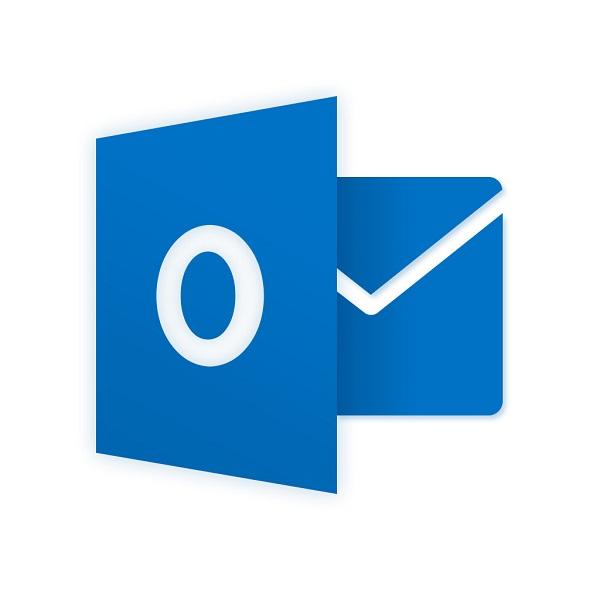
Wer hat nicht gefragt, wie ein Wort beim Schreiben einer E-Mail geschrieben wird? Um diese Probleme zu lösen und zu vermeiden, dass unsere E-Mails Rechtschreibfehler haben, die beim Empfänger einen schlechten Eindruck hinterlassen, können wir den Outlook-Korrektor verwenden . Von einWIE werden wir erklären, wie man den Korrektor in Outlook aktiviert , eine sehr einfache Aktion, da der Korrektor in Outlook selbst integriert ist. Die Version dieses Programms, die wir als Referenz verwenden, ist die von 2010.
In einigen der neueren Versionen von Outlook können Sie die Schreibweise dessen, was Sie gerade geschrieben haben, in der E-Mail, die Sie senden möchten, jederzeit überprüfen, während Sie sie schreiben. Sie müssen einfach zur Option “Review” gehen und auf “Rechtschreibung und Grammatik” klicken. Sie können diese Option jedoch immer zur Hand haben, indem Sie sie mit den anderen grundlegenden Optionen in der Symbolleiste platzieren, sodass Sie schnell darauf zugreifen können.
Sobald die E-Mail geschrieben ist, müssen wir als Erstes den Outlook-Korrigierer aktivieren, indem Sie zu “Datei” gehen , auf “Optionen” klicken und wenn das Optionen-Fenster geöffnet wird, gehen wir zu “Mail” .

Aktivieren Sie im Menü “Nachrichten verfassen” das Kontrollkästchen “Schreibweise immer vor dem Senden prüfen” . Nur dann haben wir den Outlook-Korrektor dauerhaft aktiviert. Wenn wir das Kontrollkästchen nicht verlassen, müssen wir den Vorgang jedes Mal wiederholen, wenn wir den Korrektor für eine unserer E-Mails aktivieren möchten.
Schließlich, wenn wir auf Senden klicken, öffnet sich die Rechtschreibprüfung automatisch, was uns die Rechtschreibfehler in unseren E-Mails erspart.
Da wir das Menü geöffnet haben, können wir damit die Optionen der Rechtschreibprüfung nach unserem Geschmack konfigurieren. Klicken Sie dazu auf “Rechtschreibung und Autokorrektur” , die Schaltfläche, die rechts neben den Optionen erscheint. Unter den Möglichkeiten der Autokorrektur wird die Möglichkeit hervorgehoben, Wörter mit Zahlen, Internetadressen oder Großbuchstaben wegzulassen. Manchmal denkt der Korrektor, dass es sich um Rechtschreibfehler handelt, und korrigiert sie, daher ist es besser, darauf hinzuweisen, dass er dies nicht tut.
Eine andere Sache ist, dass wir anstelle des E-Mail-Programms des Office-Pakets Outlook.com verwenden und die E-Mail direkt von der Webseite senden. In diesem Fall ist es auch sehr einfach, sie zu aktivieren: Wenn wir mit dem Schreiben beginnen, werden wir sehen, dass in der Leiste oben auf dem Bildschirm die Option “Rechtschreibprüfung” angezeigt wird. Sie müssen nur darauf klicken, um den Outlook-Korrigierer zu aktivieren.
Wenn neben “Senden”, “Einfügen” und “Speichern” die Option “Rechtschreibprüfung” nicht angezeigt wird, werden wahrscheinlich drei Punkte angezeigt . Wenn Sie darauf klicken, öffnet sich ein Drop-Down-Panel , das unter anderem den Korrektor anbietet.
Also erscheint Ihnen die Rechtschreibprüfung in Outlook.com nicht? Dann gibt es zwei Möglichkeiten:
- Die erste ist, dass Ihre Version des Browsers veraltet ist, versuchen Sie also, den Browser zu aktualisieren , um zu sehen, ob es mehr Glück gibt.
- Wenn in der letzten Version Ihres Browsers immer noch keine Rechtschreibprüfung angezeigt wird, ist der von Ihnen verwendete Browser möglicherweise nicht mit dieser Option kompatibel. Sie müssen daher einen anderen Browser verwenden, um Ihre E-Mails zu senden.
Wenn Sie weitere Artikel ähnlich wie Aktivieren des Korrektors in Outlook lesen möchten, empfehlen wir Ihnen, unsere Internetkategorie einzugeben.